
PS4の容量を増やすための外付けHDD/SSDについて解説しています。おすすめのHDD/SSDはもちろん、設定方法などについても詳しく記してありますので、ぜひ参考にしてください。
※本ページに記載されている外付けHDD/SSDの購入及び使用は自己責任でお願い致します。
外付けHDD/SSDで容量を増やそう
大作ソフトは必要容量も大きい
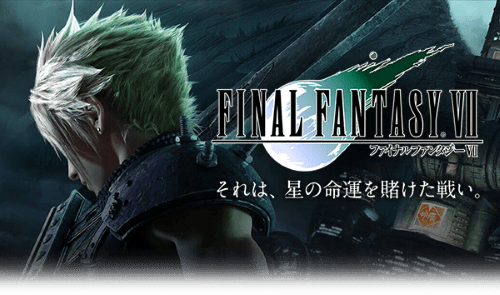
4月10日、全世界待望の『ファイナルファンタジー7リメイク』が発売されるのを前に「PS4本体を買っておこう!」という方も多いのではないでしょうか。PS4には既に『モンスターハンターワールド』『ウィッチャー3』『グランドセフトオート5』『ホライゾンゼロドーン』といった大作ソフトが数多く発売されており、本体購入を機にこれらのソフトを一緒に購入される方もいらっしゃるかと思います。
しかしこうした大作ソフトには、共通の難点が一つあります。それは容量をたくさん使ってしまうこと!美麗なグラフィックや広大なオープンワールドを売りにしたゲームなどは、いずれも例外なく必要容量が膨大です。話題のFF7Rも例に漏れず、インストールには80GB以上もの空き容量が必要だとか…! PS4はパッケージ版・DL版を問わず全ゲームデータを本体にインストールするため、本体に十分な空きがなければゲームをプレイすることはできません。
外付けならドライバー要らずで楽ちん
PS4は仕様上システムだけで100GB弱を使用してしまうため、最も安い「PS4Slimの500GBモデル」では、数本ゲームを入れただけでもうパンパン…ということがザラだったりします。しかしご安心を。2017年3月9日に行われたシステムアップデートによって、外付けHDD/SSDを拡張ストレージとして使用することができるようになりました(≧∀≦) 外付けということで面倒な増設作業などは一切必要なく、簡単かつ好きなだけ容量を増やすことが可能です!
拡張ストレージの注意点
なお、拡張ストレージには「セーブデータ」「スクリーンショット・ビデオクリップ」「テーマ」を入れることはできません。そのため大量にビデオクリップをお撮りになる方は、本体内蔵HDDには一切インストールせず、ゲームデータを拡張ストレージに全て入れてしまい、内蔵HDDは(ほぼ)動画専用にしてしまうという使い方がオススメです。
設定方法
PS4に使える外付けHDD/SSD
PS4に使用できる外付けHDD/SSDの条件は以下の通りです。
・ USB 3.0以上
・ 250 GB以上、8TB以下の容量
この2つを満たしていないと拡張ストレージ側にゲームをインストールすることが出来ないので、購入の際は必ず確認しましょう。なお、記事下部でご紹介しているのHDD/SSDに関しては全てこの条件を満たしています。
設定方法
手順①
拡張ストレージを箱から出したら、内容物を確認します。セルフパワー型(外部から電源を必要とするタイプ)の場合は、ACアダプタでコンセントとストレージを繋ぎましょう。バスパワー型(コンセント要らずのタイプ)の場合はこの作業は必要ありません。
手順②
PS4とストレージをUSBでつなぎましょう。PS4slimには前面に2つ、PS4Proには前面2つと背面に1つにUSB端子がありますが、どこに繋いでも大丈夫です。コントローラーの充電コードなどとの兼ね合いを考えて、より使いやすいところに繋ぎましょう。
手順③
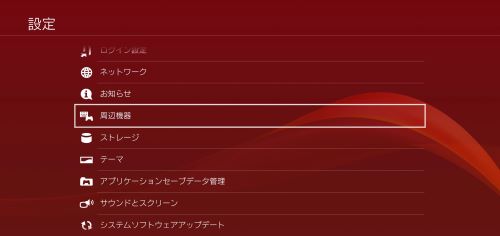
PS4の電源を入れたら、ホーム画面から「設定>周辺機器>USBストレージ機器」を選び、接続した外付けHDD/SSDにカーソルを合わせて〇ボタンを押します。
手順④
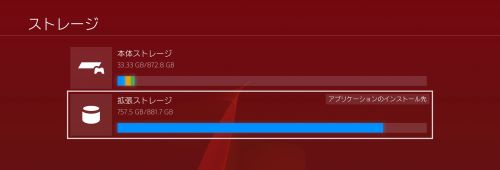
画面下に表示された「拡張ストレージとしてフォーマットする」を選択しましょう。少しの待機時間の後、拡張ストレージが使えるようになります。以後、ゲームをインストールした場合には、拡張ストレージ側にゲームデータが入ります。
ゲームデータの移行方法
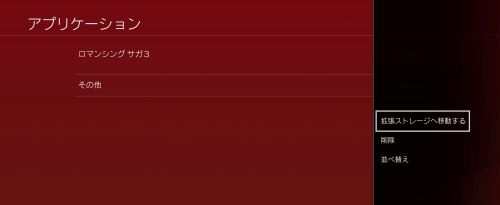
既に本体に入っているゲームデータを、外付けHDD/SSDに移すことも可能です。まずホーム画面から「設定>ストレージ>本体ストレージ>アプリケーション」の順番で選択します。本体側にゲームデータが入っているタイトルがリストアップされるので、拡張ストレージ側に移したい作品にカーソルを持っていき、コントローラーのオプションボタンを押しましょう。するとメニューが表示されるので「拡張ストレージへ移動する」を選びます。数分の待機時間の後、ゲームデータの移行が完了します。
インストール先を変更したいときは?
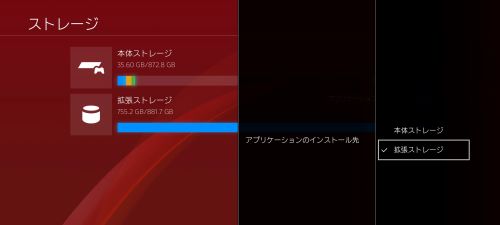
もし拡張ストレージが一杯になってしまったなどの理由から、本体側にインストールするスタイルに戻したい!という場合には、「設定>ストレージ」の画面を出し、コントローラーのオプションボタンを押して「アプリケーションのインストール先」を選ぶことで変更することが出来ます。
おすすめHDD(ハードディスク)
外付けHDDにおける最大の魅力は、やはりコストパフォーマンスの良さです。2TBのものは8000円台、倍の4TBでも9000円代と、その価格の安さは折り紙つき。ロード時間はそこまで重視しないが、できる限り安く大量の容量が欲しい!という方には間違いなくHDDをオススメします。
BUFFALO 外付けハードディスク 2TB/3TB/4TB/6TB/8TB

| 価格 | 8,464円(2TB)/9,070円(3TB)/9,780円(4TB) 12,980円(6TB)/17,980円(8TB) |
|---|---|
| サイズ(幅×高さ) | 11.4 x 3.3 cm |
| 重量 | 898 g |
※日によって値段が変動する可能性があります。ご了承ください。
Amazon.co.jp限定のこちらの商品は、PS4対応とある通りBUFFALOが動作確認を行っているため安心して購入することが出来ます。4TBモデルは9,780円とコスパも抜群。タテ置き・ヨコ置きの両方に対応しており、好みの置き方を選べるのも嬉しいところです。
I-O DATA 外付けハードディスク 2TB/3TB/4TB/6TB/8TB

| 価格 | 8,380円(2TB)/8,480円(3TB)/9,780円(4TB) 16,980円(6TB)/23,800円(8TB) |
|---|---|
| サイズ | 17.2 x 11.5 cm |
| 重量 | 798 g |
※日によって値段が変動する可能性があります。ご了承ください。
アイ・オー・データの外付けハードディスクも非常に定評のある商品の一つです。従来品と比べて約26%も縮小したという本商品は、放熱に優れリビングで使っても音が気にならないほどの静音性を誇っています。価格は2TBモデルが8,380円、4TBモデルが9,780円と大変リーズナブルになっています。こちらも縦置き・横置き両方に対応しています。
Seagate Gaming Portable HDD 2TB/4TB

| 価格 | 9,980円(2TB)/14,480円(4TB) |
|---|---|
| サイズ | 7.6 x 1.2 cm |
| 重量 | 150 g |
※日によって値段が変動する可能性があります。ご了承ください。
PlayStation4公式ライセンス認証品である本商品は、バスパワー起動のため電源不要! PS4に繋ぐだけで使用することが出来ます。3年製品保証を実現しており、製造上の問題で不具合が発生した場合は、本製品(または同等品)の交換にて対応してもらえるとのこと。
おすすめSSD(ソリッドステートドライブ)
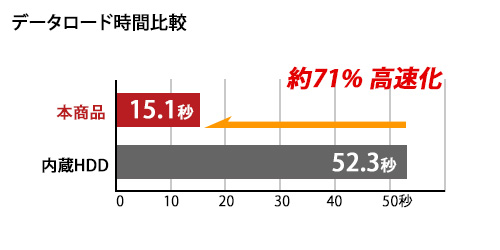
SSDの最大のメリットは、何といってもその読み書きの速さ! 読み書き速度はゲームにおいてはロード時間に直結するため、特にデータ量の多いオープンワールドやフォトリアルを売りにしたゲームにおいて大きな力を発揮します。下記でもご紹介しているバッファローの製品では、『モンスターハンターワールド』のロード時間が52.3秒から15.1秒になるなど実に約71%も高速化されています。
ロードはあらゆるゲームをプレイするたびに何度も行われるため、トータルで短縮できる時間は凄まじいことになります。ゲームをそれなりにプレイされる方やマシンスペックを求めてPS4Proを買われた方などは、今から購入するならばSSDにすることを強くおすすめ致します。
HDDと比較して価格の高さが気になる方は、安価な480GBのモデルを購入して前述のゲームデータ移行機能を活用しましょう。現在進行形でプレイしているゲームを外付けSSDに入れ、たまに遊ぶ作品を内蔵HDDに入れておけば、速度に妥協せずとも費用を抑えつつ、1TB近いゲームを入れておくことが出来ます。
BUFFALO USB3.2Gen2 外付SSD 480GB/960GB/1.9TB

| 価格 | 7,681円(480GB)/12,481円(960GB)/24,222円(1.9TB) |
|---|---|
| サイズ | 5 x 1.1 cm |
| 重量 | 99.8 g |
※日によって値段が変動する可能性があります。ご了承ください。
こちらのBUFFALO製SSDは、530MB/sという高速ファイル転送を実現しており、ほぼ名刺と同サイズと場所もとりません。バスパワー駆動のためPS4に繋ぐだけで使える他、「PS4 かんたん接続マニュアル」も公式HPに記載されており安心して購入することが出来ます。なお240GBモデルにはゲームデータが入れられないため、PS4で使用する際には必ずそれ以外のモデルを購入しましょう。
商品ページはこちら
I-O DATA ポータブルSSD 480GB/960GB

| 価格 | 6,890円(480GB)/11,485円(960GB) |
|---|---|
| サイズ(幅 × 高さ) | 8 x 1.5 cm |
| 重量 | 59 g |
※日によって値段が変動する可能性があります。ご了承ください。
I-O DATAのポータブルSSDは、8cm四方というコンパクトさが魅力です。勿論、その小さな体に約440MB/sの高速読み込みというパワフルさを備えています。こちらもメーカーの動作確認に加えて「PS4®接続ガイド」を同梱しており、初めての方でも安心。バスパワー駆動はもちろん耐衝撃・耐振動といった仕様も兼ね備えており、非常に取り回しに優れた商品となっています。
最後に

筆者も外付けSSDを使用しているのですが、当初は内蔵HDDのみでこまめに削除すればいいかな…とも思っていました。しかし作品の容量が大きくなればなるほど、当然ながらインストールにかかる時間も長くなり、(大好きなゲームを始めるまでの)ストレスはたまる一方でした。
こうした問題を一発で解決してくれる拡張ストレージの恩恵は想像以上に大きく、実際に遊んでみるとその快適さに驚かされます。PS4の容量問題に悩まされている読者の皆様にも是非外付けHDD/SSDをご検討いただき、ストレスフリーなゲームライフを送って頂きたいと強く思います(*^^*)



































